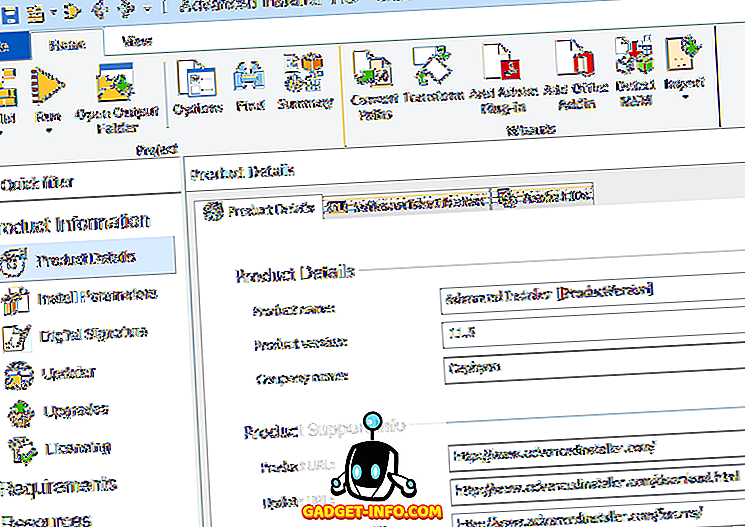Las Mac y las PC con Windows son intrínsecamente diferentes en la forma en que funciona la función, a pesar de que existen para cumplir básicamente el mismo propósito. Por ejemplo, cuando comienza a usar una Mac, inmediatamente se da cuenta de que no hay opción para Cortar, sino simplemente Copiar, y si desea mover algo a otra ubicación, debe seguir un proceso ligeramente diferente. Una de esas diferencias es la protección de sus datos personales. Si bien las Mac son más seguras que las computadoras basadas en Windows de manera predeterminada, puede haber escenarios en los que no le preocupe la protección contra el malware, sino que proteja con una contraseña (o cifre) sus archivos personales, haciéndolos inaccesibles para todos, excepto para usted. Estos pueden ser datos como estados financieros, información de tarjetas de crédito, fotos o casi cualquier cosa. Bueno, puedes hacerlo fácilmente en una Mac.
Esto tiene que ver con la forma en que OS X maneja el almacenamiento de archivos en comparación con Windows. En Windows, tienes opciones de cifrado, claro, pero si solo quieres proteger una carpeta con una contraseña, no hay una forma fácil de hacerlo. Tendrá que emplear un software de terceros para crear una bóveda segura. OS X, sin embargo, le permite hacerlo por defecto, aunque el proceso no es tan sencillo. Este es el objetivo de esta guía: para mostrarle cómo puede proteger una carpeta en una Mac sin utilizar una herramienta externa.
Manejaremos esto a través de dos enfoques diferentes. El primer método supone que ya tiene todos los datos que necesitan estar protegidos en una carpeta y trabajará con eso. El segundo método lo llevará a crear una bóveda segura (una imagen de disco, para ser específica) donde puede colocar sus datos personales según sea necesario. Ambos métodos harán uso de la utilidad de disco incorporada de OS X.
Cómo proteger con contraseña cualquier carpeta en Mac
Por el bien de esta guía, he creado una carpeta en mi escritorio llamada Mis cosas personales en mi escritorio. Eso es con lo que estaremos trabajando.
Para comenzar, inicie la Utilidad de Disco . Puede hacerlo mediante el acceso directo de Spotlight (presione Comando + Espacio y escriba Utilidad de Disco, y presione Entrar ), o puede encontrar la utilidad en la carpeta Otros en el Launchpad de su Mac.

Dentro de la Utilidad de Discos, navegue al menú Archivo desde la barra de menú y seleccione Nueva imagen> Imagen de la carpeta .

Ahora se le pedirá que seleccione la carpeta de la que desea crear una imagen de disco. Seleccione la carpeta deseada.

La siguiente pantalla le pedirá que seleccione un nombre para su imagen de disco, la ubicación donde desea guardarlo y todos los parámetros habituales. En la parte inferior de este cuadro de diálogo, hay dos opciones que son las más importantes: el cifrado y el formato de imagen . Aquí es donde tienes que prestar la mayor atención. Para el cifrado, seleccione el cifrado AES de 128 bits (recomendado), y para el Formato de imagen, seleccione lectura / escritura .
Tenga en cuenta que cuando seleccione la opción de cifrado, se le solicitará que ingrese una contraseña y la verifique. Recuerda esto, porque si olvidas esta contraseña, no hay forma de acceder a esos archivos nuevamente.

Una vez que pulse Guardar, comenzará el proceso de creación. Dependiendo del tamaño de su carpeta, puede tomar algo de tiempo, así que tenga paciencia.

Cuando recibe el mensaje completado con éxito en la Utilidad de Discos, el proceso se completa básicamente. Notará un nuevo archivo .dmg en su ubicación seleccionada, que es su carpeta cifrada. Intente montarlo y se le pedirá que ingrese la contraseña.
Asegúrese de no permitir que esta contraseña sea recordada en Keychain, ya que esto anulará todo el sentido de tener esta carpeta en primer lugar. Una vez que esté satisfecho, incluso puede eliminar la carpeta original y continuar trabajando con la imagen de disco protegida. Lo que tengas en esta imagen de disco no está protegido con contraseña, e incluso puedes agregarle más datos a tu gusto.

Una vez que haya terminado de usar su carpeta protegida por contraseña, no olvide desmontar para restringir el acceso . Eso es todo al respecto.
Cómo crear una nueva carpeta protegida por contraseña en Mac
Principalmente, este método sigue la misma práctica que el primero, pero difiere en varios parámetros de creación, principalmente con respecto a cómo se acerca la carpeta protegida por contraseña. En el primer método, usabas una carpeta existente y la cifrabas; aquí, le mostraremos cómo crear una nueva bóveda de almacenamiento vacía (carpeta) con un archivo específico para almacenar casi cualquier cosa.
Para comenzar, inicie la Utilidad de Disco . Puede hacerlo mediante el acceso directo de Spotlight (presione Comando + Espacio y escriba Utilidad de Disco, y presione Entrar ), o puede encontrar la utilidad en la carpeta Otros en el Launchpad de su Mac.

Dentro de la Utilidad de Discos, navegue al menú Archivo desde la barra de menú y seleccione Nueva imagen> Imagen en blanco .

Aparecerá una ventana de diálogo con varias opciones. Especifique el nombre de su bóveda, el tamaño (preste atención a esto; no podrá cambiarlo más adelante), el formato de la imagen, el cifrado, las particiones, etc. Tenga en cuenta que el formato debe ser OS X Extended (Journaled), use 128- cifrado AES de bits, la partición es una partición única: el mapa de partición de Apple y el formato de imagen es una imagen de disco de lectura / escritura . Como antes, al seleccionar la opción de cifrado se le pedirá que proporcione una contraseña, junto con todas las opciones asociadas.

Una vez que presione Guardar, la imagen de disco cifrada en su tamaño especificado y otros parámetros se crearán en la ubicación seleccionada. Tenga en cuenta que, por primera vez, esta imagen de disco se montará automáticamente. En este punto, puede mover cualquier dato que necesite proteger a esta imagen de disco.

Una vez que desmonte esta imagen, el siguiente intento de montaje lanzará una solicitud de contraseña. Asegúrate de no permitir el recuerdo de la contraseña en Keychain, y estás listo.

Ahora tiene una bóveda protegida por contraseña que puede usar para almacenar sus datos personales / confidenciales hasta el tamaño que especificó durante la creación de este archivo .dmg. Para almacenar o acceder a los datos, monte la imagen de disco, proporcione la contraseña especificada y aparecerá en el Finder como una unidad montada. Copie lo que desee en esta ubicación y, una vez que esté satisfecho, desmóntelo para restringir el acceso nuevamente.
Eso es todo lo que hay, bastante. Existen soluciones de terceros que le permitirán hacer lo mismo, pero si tiene una función incorporada, le recomendaría usarla sobre un software externo cualquier día. Además, el método es bastante sencillo, e incluso un usuario novato puede proteger fácilmente sus preciosos archivos y carpetas en una Mac siguiendo estos pasos. Tenga en cuenta que las imágenes de disco creadas de esta manera solo serán reconocidas por una Mac; otro sistema operativo no los leerá en absoluto (como Windows), o le pedirá una contraseña si lo intenta en otro sistema basado en Unix.